Электронные книги ONYX BOOX Nova Air - инструкция пользователя по применению, эксплуатации и установке на русском языке. Мы надеемся, она поможет вам решить возникшие у вас вопросы при эксплуатации техники.
Если остались вопросы, задайте их в комментариях после инструкции.
"Загружаем инструкцию", означает, что нужно подождать пока файл загрузится и можно будет его читать онлайн. Некоторые инструкции очень большие и время их появления зависит от вашей скорости интернета.
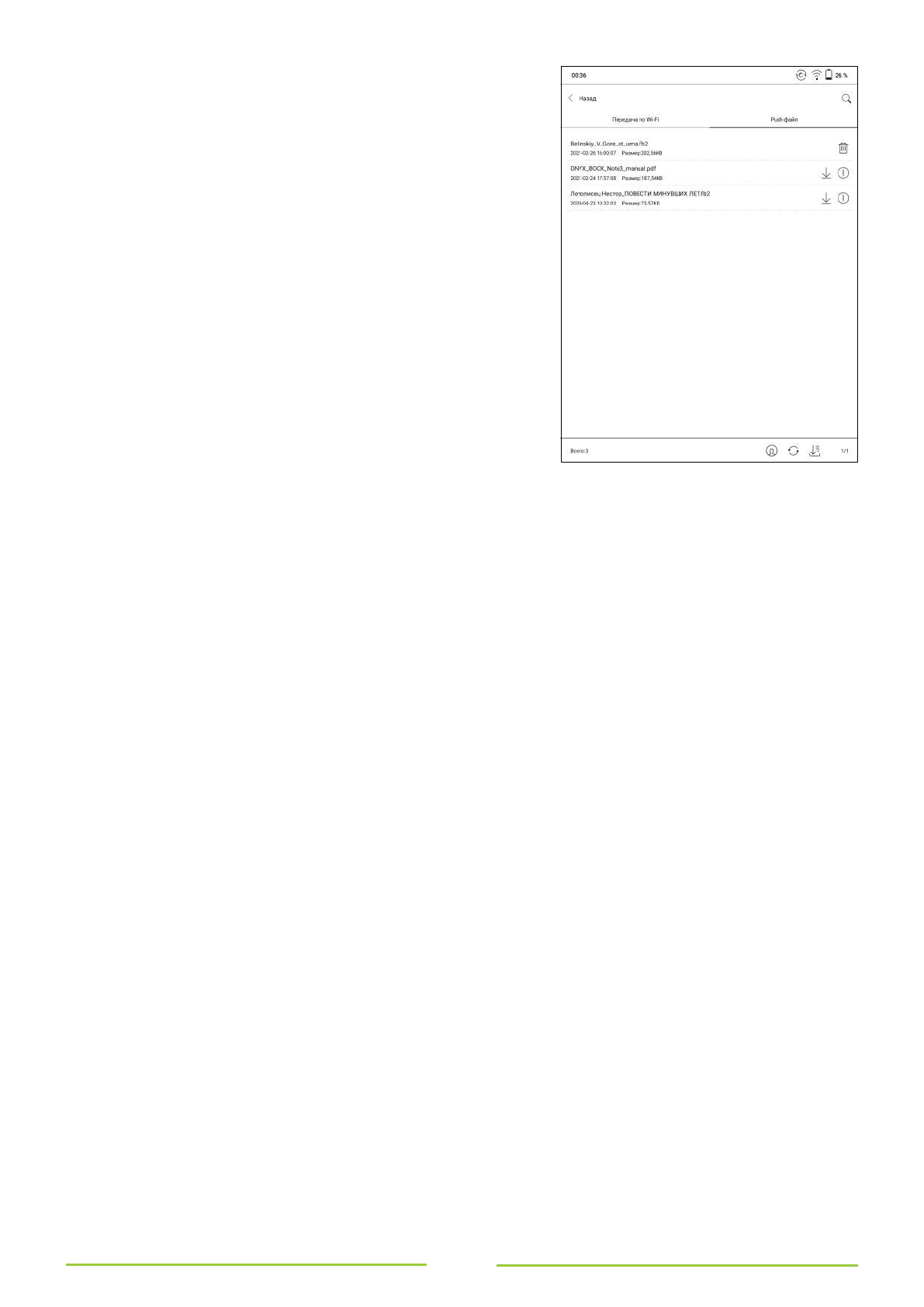
17
отправленные на передачу файлы не отображаются, попробуйте
(при нахождении во вкладке Push-файл) прикоснуться к
маленькой иконке с изображением круговых стрелок, которая
находится в правой нижней части экрана (обновление данных с
сервера).
Рядом с этой иконкой есть и другие значки. Если вы
прикоснётесь к иконке с изображением направленной вниз
стрелки и нескольких полосок, то сможете загрузить сразу все
незагруженные файлы из списка (нужно будет лишь подтвердить
загрузку, прикоснувшись к кнопке «ОК» в появившемся окне).
Если вы прикоснётесь к иконке с изображением лица и шеи в
круге, то откроется окно вашего аккаунта ONYX. В этом окне,
помимо прочего, есть кнопка «Выйти», позволяющая выйти из
учетной записи.
Для удаления какого-либо файла из списка Push-загрузок
прикоснитесь
к
иконке
с
изображением
корзины,
располагающейся напротив названия соответствующего файла
(либо к иконке с изображением восклицательного знака в круге,
если файл на устройство не загружался). Подтвердите удаление,
прикоснувшись к кнопке «ОК» в появившемся окне. Поставьте
галочку возле пункта «Удалить Push-запись и файл», если хотите
удалить соответствующий файл из вашего аккаунта ONYX и из
папки Push на устройстве ONYX (если этот файл был скопирован или перемещён в другую папку, он будет
удалён только из аккаунта ONYX и из папки Push на устройстве).
Добавим, что один аккаунт ONYX может быть привязан к 5 устройствам.
О синхронизации заметок с вашим аккаунтом ONYX будет рассказано в одном из следующих разделов
данного руководства. Кроме того, в одной из глав будет описан упомянутый выше сервис «WEB-чтение».
Работа с внешними накопителями (флешками, картами памяти)
Описываемые в нашем руководстве устройства поддерживают работу с различными внешними
накопителями и аксессуарами, совместимыми с разъёмом USB Type-C, но не предъявляющими высокие
требования к питанию (внешние жёсткие диски, к примеру, работать не будут).
Разъём USB Type-C находится на левом торце ONYX BOOX Note Air и на нижнем торце ONYX BOOX Nova
3, Note 3, MAX Lumi и Poke 3. Вставлять аксессуар в этот разъём можно любой стороной. При необходимости
можно воспользоваться различными адаптерами – например, для чтения карт памяти или флешек с
классическим полноразмерным разъёмом USB. В комплект ONYX BOOX MAX Lumi входит адаптер для карт
памяти MicroSD; к остальным устройствам его нужно покупать отдельно.
После того как внешний накопитель или аксессуар с внешним накопителем подключен к разъёму USB
Type-C, зайдите в диспетчер файлов. Там можно просматривать содержимое внешнего накопителя, а также
копировать файлы с него или на него. Далее в инструкции будет подробно рассказано о том, как можно
работать с диспетчером файлов.
Имейте в виду, что использование внешних накопителей увеличивает энергопотребление и уменьшает
время автономной работы, потому что часть заряда аккумулятора расходуется на питание внешнего
накопителя. Впрочем, некоторые накопители потребляют совсем немного энергии.
Подсветка MOON Light 2
Все рассматриваемые в данном руководстве устройства оснащены подсветкой MOON Light 2, которая
состоит из «тёплых» и «холодных» светодиодов. На моделях ONYX BOOX Note 3, Nova 3 и MAX Lumi включать
и отключать подсветку можно посредством длительного нажатия на кнопку BACK (примерно три секунды).
Помимо этого, на тех же моделях, на ONYX BOOX Note Air и Poke 3 включить или выключить подсветку можно
на большой панели управления, которая появляется после прикосновения к верхней статусной строке или
после скользящего движения пальца от верхнего края экрана по направлению к центру.
При чтении книг и документов верхняя статусная строка не отображается, но большую панель
управления в этом случае можно вызвать упомянутым выше скользящим движением пальца. Кроме того,
при чтении книг и документов во встроенной программе Neo Reader 3.0 доступ к управлению подсветкой
можно получить через меню, вызываемое посредством прикосновения к центральной части экрана. В
верхней строке этого меню нужно выбрать иконку с изображением лампочки, и после этого появится панель
управления подсветкой.






















































































































